Tilpassede Strømplanner: Hvordan tilbakestille dem i Windows
Strømstyring på en Windows-datamaskin gir deg muligheten til å finjustere energiinnstillinger og ytelse. Etter en tid kan man ha tilpasset strømplanner for å passe egne behov. Men hva gjør du om du ønsker å gå tilbake til de opprinnelige innstillingene?
Om det er for feilsøking av problemer relatert til strøm, eller bare for å starte på nytt med standardinnstillingene, er det ganske enkelt å nullstille strømplanner på din Windows 10 eller 11 PC. Det finnes forskjellige metoder for å gjøre dette. La oss se nærmere på dem.
Tilbakestill Strømplanner til Standard via Kontrollpanelet
Appleten for strømalternativer i Kontrollpanelet gir deg en enkel måte å justere ulike strømstyringsinnstillinger på din Windows-datamaskin. Det er mulig du allerede har benyttet denne for å skape og endre strømplanner. I tillegg gir den deg også muligheten til å gjenopprette disse planene til deres standardkonfigurasjon.
For å tilbakestille en strømplan til standardinnstillingene ved hjelp av Kontrollpanelet, følg disse stegene:
- Trykk på forstørrelsesglassikonet i oppgavelinjen, eller bruk hurtigtasten Win + S for å åpne søkefeltet.
- Skriv «kontrollpanel» i tekstfeltet og trykk Enter.
- Endre visningstypen til «Store ikoner» eller «Små ikoner» via rullegardinmenyen øverst til høyre.
- Velg «Strømalternativer».
- Klikk på «Endre planinnstillinger» ved siden av den planen du ønsker å nullstille.
- Klikk på «Endre avanserte strøminnstillinger».
- Trykk på knappen «Gjenopprett standardinnstillinger for plan».
- Bekreft ved å velge «Ja» når du får opp bekreftelsesmeldingen.
- Klikk «OK» for å lukke «Strømalternativer» dialogboksen.
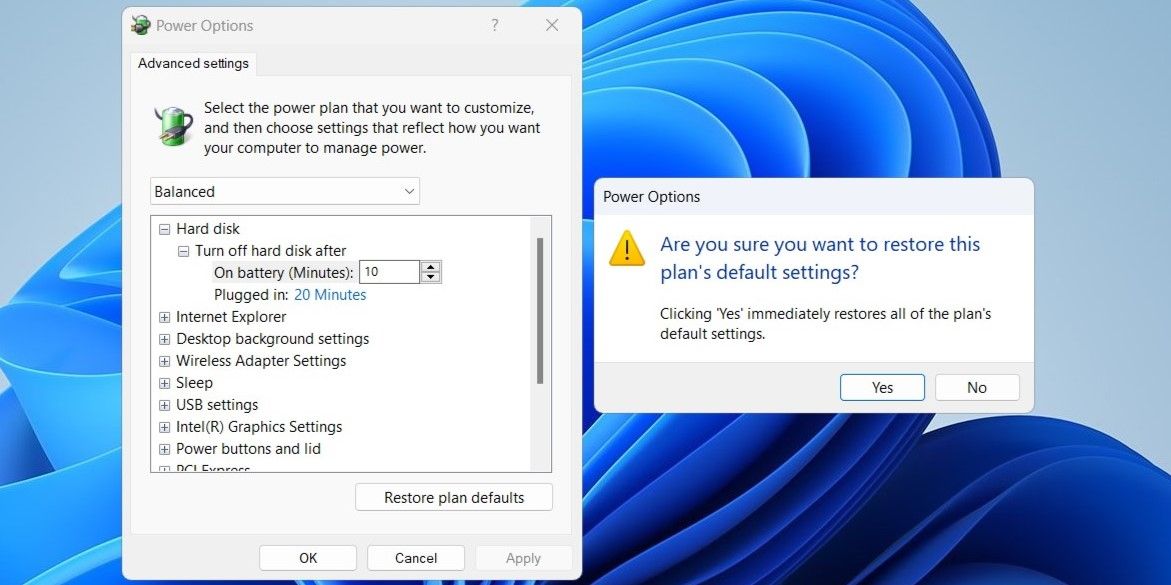
Du kan gjenta disse stegene for å tilbakestille andre strømplanner. Det er lurt å notere ned eventuelle endringer du ønsker å bruke på nytt etter tilbakestillingen.
Om du ønsker å raskt veksle mellom strømplanner, bør du se vår guide om de beste metodene for å endre strømplanner i Windows.
Tilbakestill Strømplanner til Standard med Ledetekst eller Windows PowerShell
Kontrollpanelet gjør det enkelt å tilbakestille én strømplan om gangen, men det kan være mer tidkrevende om du ønsker å tilbakestille alle. Hva om du ønsker å tilbakestille samtlige strømplanner til standardinnstillingene på én gang?
For å oppnå dette, kan du bruke et kommandolinjeverktøy som Ledetekst eller PowerShell. Dette er ikke så komplisert som det høres ut, og krever kun at du utfører en enkel kommando.
For å tilbakestille alle strømplanner til standard, ved bruk av Ledetekst eller PowerShell, gjør følgende:
- Trykk Win + S for å åpne søkefeltet.
- Skriv «ledetekst» eller «PowerShell» i søkefeltet og velg «Kjør som administrator» fra høyre meny.
- Bekreft ved å velge «Ja» når vinduet for Brukerkontokontroll (UAC) dukker opp.
- Skriv inn følgende kommando i konsollen og trykk Enter:
powercfg -restoredefaultschemes

Det var alt. Når kommandoen utføres, vil Windows tilbakestille alle strømplanner til deres standardinnstillinger. For mer nyttige kommandoer, kan du sjekke vår guide om de mest praktiske CMD-kommandoene for Windows.
Tilbakestilling av Windows Strømplanner til Standard
Tilbakestilling av strømplanner kan være nødvendig for å løse problemer knyttet til strømstyringen på din Windows-PC. Som vi har sett, er prosessen ikke vanskelig, uansett om du ønsker å tilbakestille en enkelt plan eller alle.
Etter tilbakestilling, kan du enkelt konfigurere planene på nytt i Windows. Hvis du ønsker økt ytelse, kan du også aktivere «Ultimate Performance»-strømplanen. For bærbare datamaskiner kan det være mer hensiktsmessig å bruke strømsparingsmodus for å forlenge batteriets levetid.